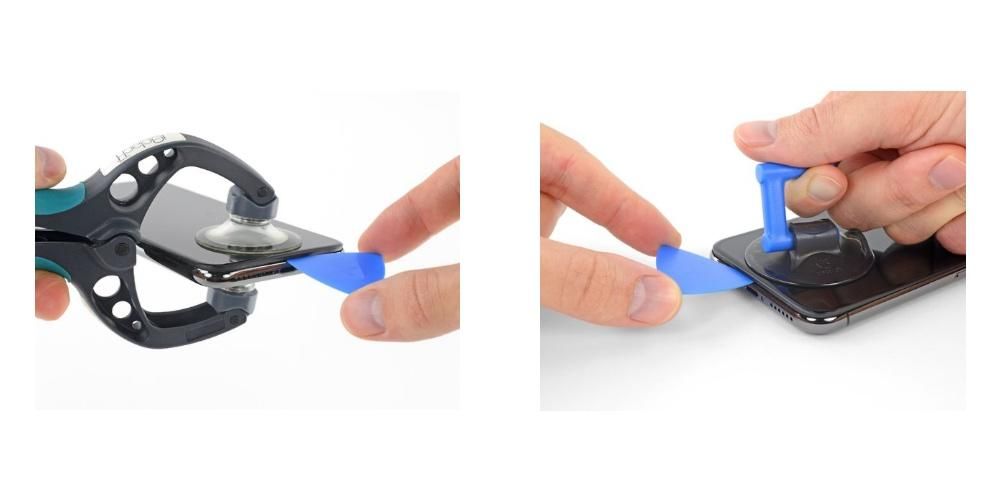ऐतिहासिक रूप से, iPhone बैटरी हमेशा इन उपकरणों का सबसे कमजोर बिंदु रहा है, हालांकि यह वास्तव में सभी स्मार्टफोन निर्माताओं के लिए सामान्य शब्दों में सुधार करने का एक अच्छा बिंदु है। इसकी अवधि और इसके उपयोगी जीवन दोनों को ध्यान में रखना दो बिंदु हैं, और इसी कारण से, इस पोस्ट में हम आपको बताने जा रहे हैं कि आप अपने iPhone X की बैटरी को मैन्युअल रूप से कैसे बदल सकते हैं।
शासन करें कि यह सॉफ़्टवेयर विफलता नहीं है
कई उपयोगकर्ता अपने iPhone की बैटरी को बदलने का निर्णय लेने के कारणों में से एक बैटरी के प्रतिशत के कारण है जो उन्हें सेटिंग्स में चिह्नित करता है। यह एक मीट्रिक है जिसका उपयोग ऐप्पल उपयोगकर्ताओं को अपने आईफोन की बैटरी के स्वास्थ्य का अनुमान लगाने के लिए करता है, हालांकि, ऐसे समय होते हैं जब यह स्पष्ट से अधिक भ्रमित हो सकता है। आगे हम आपको उन चरणों के बारे में बताते हैं जिनका पालन आपको इस डेटा से परामर्श करने में सक्षम होने के लिए करना होगा।
- अपने iPhone पर सेटिंग ऐप खोलें।
- बैटरी पर क्लिक करें।
- बैटरी स्वास्थ्य का चयन करें।

जैसा कि हम कह रहे थे, कुछ अवसरों पर यह प्रतिशत भिन्नता के कारण उपयोगकर्ताओं को भ्रमित करने में सक्षम है कि यह बिना किसी स्पष्ट कारण के निश्चित समय पर पीड़ित हो सकता है। इस प्रतिशत के बारे में आपको पहली बात यह जाननी है कि यह डिवाइस द्वारा की गई गणना का परिणाम है, इसलिए, सॉफ़्टवेयर विफलता से प्राप्त इस गणना में विफलता इस डेटा को गलत बना सकती है और वास्तविकता का प्रतिनिधित्व नहीं करती है।
यदि आप अपने iPhone के बैटरी स्वास्थ्य प्रतिशत की सत्यता पर संदेह करते हैं, तो यह सुनिश्चित करने में सक्षम होने के लिए दो प्रक्रियाएं हैं कि iPhone द्वारा दिखाया गया डेटा सही है। सबसे पहले, आपको जो करना है वह बैटरी कैलिब्रेशन करना है। यदि ऐसा है, तो भी बैटरी स्वास्थ्य का प्रतिशत वही रहता है, जो हम अनुशंसा करते हैं कि iPhone पुनर्स्थापित करें।
बैटरी अपने आप बदल जाती है
पूरी प्रक्रिया को पूरी तरह से दर्ज करने से पहले आपको अपने iPhone X की बैटरी को बदलने में सक्षम होने के लिए पालन करना होगा, आपको यह जानना होगा कि हमारी सिफारिश है कि आप बैटरी को हमेशा Apple स्टोर में या इसके द्वारा अधिकृत केंद्र में ही बदलें। Apple ऐसी मरम्मत या प्रतिस्थापन करने के लिए। यह एक ऐसी प्रक्रिया है जिसके लिए विशिष्ट सामग्री और विशिष्ट ज्ञान की आवश्यकता होती है, जो यदि आपके पास नहीं है, तो आप डिवाइस की अखंडता को खतरे में डाल सकते हैं। यहां हम आपको इस तथ्य के जोखिम बताते हैं कि आप स्वयं iPhone बैटरी बदलने के प्रभारी हैं।
इस प्रक्रिया के क्या जोखिम हैं?
जैसा कि हम कह रहे थे, iPhone X और किसी भी iPhone दोनों की बैटरी बदलना एक ऐसी प्रक्रिया है जिसके लिए पहले ज्ञान की एक श्रृंखला की आवश्यकता होती है, और दूसरा, एक विशिष्ट सामग्री होना जो प्रक्रिया के कुछ चरणों को सुविधाजनक बनाती है। इसलिए, इससे पहले कि आप काम पर उतरें, हम आपको इस पर विचार करने के लिए आमंत्रित करते हैं कि क्या यह वास्तव में इस बैटरी प्रतिस्थापन को अपने दम पर करने का जोखिम उठाने लायक है।

इसके अलावा, जिस क्षण कोई व्यक्ति जो Apple में काम नहीं करता है या जो क्यूपर्टिनो कंपनी द्वारा अधिकृत नहीं है, डिवाइस खोलता है, आप वह सारी गारंटी खो देंगे जो Apple आपको आपके डिवाइस के लिए पेश कर सकता है। यानी अगर iPhone को कुछ हो जाता है तो आप इसकी गारंटी के आधार पर Apple के पास उसे रिपेयर करने नहीं जा सकेंगे. एक और बिंदु जिसके लिए यह मूल्यांकन करने योग्य है कि क्या यह वास्तव में आपके iPhone X की बैटरी को स्वयं बदलने के लायक है।
बैटरी कहां से खरीदें
यदि आप पूरी तरह से आश्वस्त हैं कि आप अपने iPhone X की बैटरी को बदल सकते हैं, तो सबसे पहले आपको वह बैटरी प्राप्त करनी होगी जिसके साथ आप उस बैटरी को बदलने जा रहे हैं जो आपके डिवाइस में वर्तमान में है। ऐसे में आपको यह भी ध्यान रखना होगा कि आप किसी भी स्थिति में वही बैटरी नहीं खरीद सकते जो Apple अपने डिवाइस के लिए इस्तेमाल करता है।
इसलिए, यह ध्यान में रखते हुए कि आपके पास मूल बैटरी नहीं होगी, आप अमेज़ॅन जैसे स्टोर पर जा सकते हैं जहां वे विभिन्न पैकेज पेश करते हैं जिसमें आपके पास कुछ बुनियादी उपकरण भी होंगे जिनकी आपको बैटरी को सही ढंग से बदलने में सक्षम होने की आवश्यकता होगी। .
IPhone X की बैटरी को मैन्युअल रूप से बदलने के चरण
एक बार जब आपके पास बैटरी को बदलने में सक्षम होने के लिए आवश्यक सब कुछ हो, तो आपको बस काम पर जाना होगा, हालांकि हम फिर से जोर देते हैं कि ऐप्पल स्टोर या अधिकृत सेवा केंद्र में जाना सबसे अच्छा है। इस प्रक्रिया को करने के लिए ऐप्पल। हालाँकि, एक बार जब आप यह सत्यापित कर लेते हैं कि आपके पास काम पर उतरने के लिए आवश्यक सब कुछ है, तो हम आपको याद दिलाते हैं कि अपने iPhone X की बैटरी को बदलने के लिए प्रक्रिया पर पूरा ध्यान देना और उनमें से प्रत्येक में बहुत सावधानी बरतना आवश्यक है। जो कदम हम नीचे प्रस्तुत कर रहे हैं।
- सुनिश्चित करें कि आपके iPhone की बैटरी 25% चार्ज से कम है।
- डिवाइस को पावर ऑफ करें।
- IPhone के फ्रेम के नीचे से दो 6.9 मिमी लंबे पेंटालोब स्क्रू निकालें।

- स्क्रीन को होल्ड करने वाले एडहेसिव को नरम करने के लिए iPhone के निचले किनारे को गर्म करें, जिससे बाद में इसे खोलना आसान हो जाएगा।
- आईफोन के आगे और पीछे दोनों तरफ चिपकाने के लिए दो सक्शन कप का उपयोग करें और मजबूती से दबाएं।
- iSclack का उपयोग करते हुए, स्क्रीन को फोन के पिछले हिस्से से थोड़ा अलग करें और खाली जगह में एक ओपनिंग पिक डालें। यह प्रक्रिया सिंगल सक्शन कप से भी की जा सकती है।
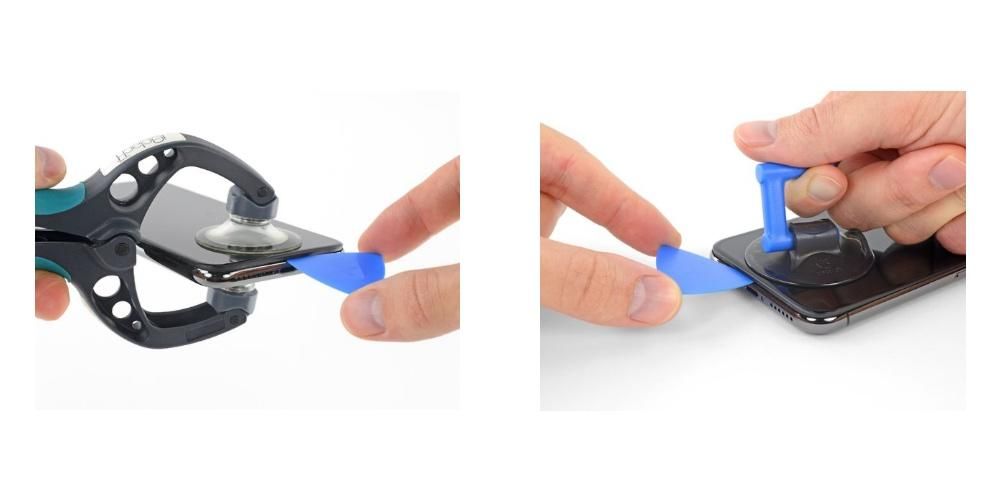
- ओपनिंग पिक को निचले बाएँ कोने के साथ और iPhone के बाएँ किनारे की ओर स्लाइड करें, जिससे स्क्रीन को पकड़े हुए चिपकने वाले के माध्यम से कट जाए।
- IPhone के बाएं किनारे में पिक को फिर से डालें, और इस मामले में, चिपकने वाले को अलग करने के लिए इसे दाहिने किनारे की ओर स्लाइड करें।
- स्क्रीन के ऊपरी कोने के आसपास ओपनिंग पिक को स्लाइड करें और स्क्रीन को लाइटनिंग पोर्ट की दिशा में नीचे की ओर स्लाइड करें।
- सामने के पैनल को हटाने के लिए सक्शन कप पर छोटी गांठ को खींचे।
- स्क्रीन को बाईं ओर से ऊपर की ओर ले जाकर iPhone खोलें, साथ ही, डिवाइस के साथ काम करते समय iPhone के सामने वाले हिस्से को ऊपर रखने के लिए किसी चीज़ के विरुद्ध iPhone का सहारा लें।

- लॉजिक बोर्ड कनेक्टर ब्रैकेट वाले पाँच Y000 स्क्रू निकालें।

- समर्थन निकालें।
- बैटरी कनेक्टर को लॉजिक बोर्ड से हटा दें।

- फ्रंट पैनल से सेंसर असेंबली कनेक्टर को डिस्कनेक्ट करें।

- OLED पैनल केबल कनेक्टर को डिस्कनेक्ट करें।

- डिजिटाइज़िंग केबल कनेक्टर को उसके सॉकेट से बाहर निकालें।

- चिपकने वाला अलग होने तक फ्रंट पैनल सेंसर असेंबली केबल को सावधानी से उठाएं।

- डिस्प्ले असेंबली निकालें।

- टैक्टिक इंजन और स्पीकर के नीचे ब्रैकेट को सुरक्षित करने वाले सात स्क्रू निकालें।

- ब्रैकेट को बैटरी के सबसे करीब किनारे से ऊपर उठाएं। इसे पूरी तरह से हटाने का प्रयास न करें क्योंकि यह अभी भी छोटे फ्लेक्स केबल के माध्यम से जुड़ा रहेगा।

- ब्रैकेट को रास्ते से बाहर रखते हुए, स्पूजर के बिंदु का उपयोग करके नीचे की ओर फ्लेक्स केबल को बाहर निकालें और डिस्कनेक्ट करें।
- समर्थन निकालें।
- स्पीकर कनेक्टर कवर को सुरक्षित करने वाले 2.1mm YOOO स्क्रू को हटा दें।

- स्पीकर कनेक्टर कवर निकालें।
- स्पीकर कनेक्टर को बाहर निकालने और डिस्कनेक्ट करने के लिए स्पूजर के बिंदु का उपयोग करें।

- IPhone केस के किनारे के पास स्पीकर के ऊपरी किनारे के नीचे एक स्पूजर डालें। धीरे से ऊपर उठाएं और स्पीकर के ऊपरी किनारे को उठाएं।

- स्पीकर को इसके किनारों से पकड़ें और इसे आईफोन के निचले किनारे पर रखने वाले चिपकने वाले को अलग करते हुए, इसे एक तरफ से दूसरी तरफ ले जाएं।
- IPhone के निचले किनारे से स्पीकर को तब तक खींचे जब तक कि चिपकने वाला सीम अलग न हो जाए।

- स्पीकर को हटा दें।
- टैप्टिक इंजन वाले 2.3 मिमी फिलिप्स स्क्रू को हटा दें।

- टैप्टिक इंजन फ्लेक्स केबल को सीधे उसके सॉकेट से ऊपर उठाकर डिस्कनेक्ट करने के लिए एक स्पूजर का उपयोग करें।

- टैप्टिक इंजन को हटा दें।
- पहले बैटरी के एडहेसिव टैब को बैटरी के निचले किनारे से अलग करें।

- शेष दो चिपकने वाले टैब को बैटरी के निचले किनारे से अलग करने के लिए पिछले चरण को दोहराएं।
- बैटरी के नीचे चिपकने वाले को धीरे-धीरे फैलाने के लिए प्रत्येक टैब को खींचे। यह विशेष चिपकने वाला जो फैलता है और रिलीज करता है, इसके गोंद को खो देता है और बैटरी को आसानी से उठाया जा सकता है।

- बाहरी बैटरी स्टिकी टैब में से एक को पकड़ो और धीरे-धीरे बैटरी से iPhone के नीचे की ओर खींचे।
- पिछले चरण को विपरीत दिशा में पट्टी को हटाने के लिए दोहराएं, केंद्र की पट्टी को आखिरी के लिए छोड़ दें।
- बीच की पट्टी को हटा दें, सावधान रहें कि इसे स्पीकर फ्लेक्स केबल पर न रोका जाए।
- शीर्ष बैटरी सेल के शीर्ष किनारे पर, अंतिम चिपकने वाली पट्टी से टैब को छीलें और अलग करें।
- अंतिम चिपकने वाली पट्टी को खींचकर हटा दें।
- बैटरी को निचले किनारे से पकड़ें और इसे iPhone से हटा दें।

- बैटरी बदलने की प्रक्रिया को पूरा करने के लिए नई बैटरी के साथ इन सभी चरणों को उलट दें।